Seit drei Jahren gibt es nun Apples neue Prozessoren für Macs, die seit 2020 Intels CPUs verdrängen, welche zuvor seit 2006 in Macs verbaut wurden. Apples "M"-Prozessoren liefern gerade für die Videobearbeitung eine ausgezeichnete Performance, die unter anderem durch die integrierten Hardware-Codecs auf nahezu jedem Apple ein butterweiches Schnittgefühl bietet.
Vergleichbare CPU- und GPU-Leistung gibt es zwar auch weiterhin mit Windows Rechnern, die jedoch sind diese dann meistens schwerer, lauter, ineffizienter und nicht mal unbedingt günstiger. Selbst ein relativ preiswerter Mac Mini mit 8GB erlaubt dagegen bereits unter 700 Euro mit Davinci Resolve eine flüssige 4K-Bearbeitung.
Neues Design - andere Speicheroptionen
Mittlerweile ist Apples Chip Schmiede mit den aktuellen M3-Designs in der dritten Generation angekommen und wir konnten bereits zwei neue M3-Geräte durch unsere Benchmarks schicken, um zu sehen, wie sich die Performance weiterentwickelt hat. Dies waren in diesem Fall das neue Macbook Pro M3 Max sowie ein 24 Zoll iMac (2023).

Im Vergleich zum M2 Max wird die CPU des M3 Max mit zwei oder vier weiteren Hochleistungs-Kernen ausgeliefert. In dem von uns getesteten Maximalausbau gibt es zwölf solcher Kerne - sowie 4 leistungsschwächere Energieeffizienz Kerne. Die neue GPU arbeitet beim Max-Modell mit 30 oder 40 Kernen, verglichen mit 30 oder 38 beim Vorgänger. Der maximal mögliche Arbeitsspeicher wurde von 96 auf 128 GB erhöht.
Beide Modelle fanden mit maximaler Speicherausstattung zu uns (24 GB (iMac) und 128 GB (Macbook Pro)), was für die Messungen diesmal sogar große Relevanz hat. Denn Apple ist relativ stillschweigend dazu übergegangen, die Breite der Speicheranbindung teilweise von der Speicherausstattung abhängig zu machen - und zu reduzieren!
Der RAM Ausbau bestimmt also ab sofort bei Apple die Busbreite und damit die Datenübertragungsrate bzw. den Speicherdurchsatz, wie man folgender Tabelle entnehmen kann:
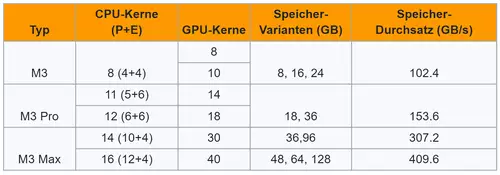
Unsere 128 GB Arbeitsspeicher gibt es nur mit der Kombination aus 16-Kern-CPU und 40-Kern-GPU. Wer keine KI-Ambitionen hegt, sollte für die beste Resolve-Leistung auch mit 48 oder 64 GB ähnlich performant unterwegs sein. (Die Neural Engine ist übrigens bei allen M3-Modellen mit 16 Kernen identisch.) Spürbar weniger Leistung ist jedoch bei einer Speicherausstattung des Max-Modells mit 36 oder 96 GB zu erwarten, da bei diesen Modellen der Speicherdurchsatz von 400GB auf 300 GB pro Sekunde reduziert wird.
Wer sich für den M3 Pro (den wir nicht zum Test hatten) zur Videobearbeitung interessiert, sollte zudem zweimal überlegen. Denn hier wurde bei allen Modellen gegenüber dem M1- und M2 Pro die Datendurchsatzrate von 200 auf 150 GB/s reduziert. Der M3 Pro liegt damit in speicherintensiven Anwendungen, nicht sonderlich weit entfernt vom kleinsten M3 Modell, das wir in einem iMac testen konnten. Dieses bietet in jedem Speicherausbau ca. 100 GB/s und damit schon rund 2/3 des Speicherdurchsatzes eines M3 Pro. Noch ein kleiner Hinweis am Rande: Der kleinste und älteste M1 kann nur mit ca. 68 GB/s Speicherdurchsatz aufwarten. Der kleine M2 schon mit 100 GB/s.
In der Praxis sieht man diese Verhältnisse dann auch schön im RAW Speed Test.
RAW Speed Test - Apple M3 und M3 Max
Die Ausgabe der einzelnen Werte für sich ist erstmal nicht sonderlich erklärend, dennoch "for the Record":
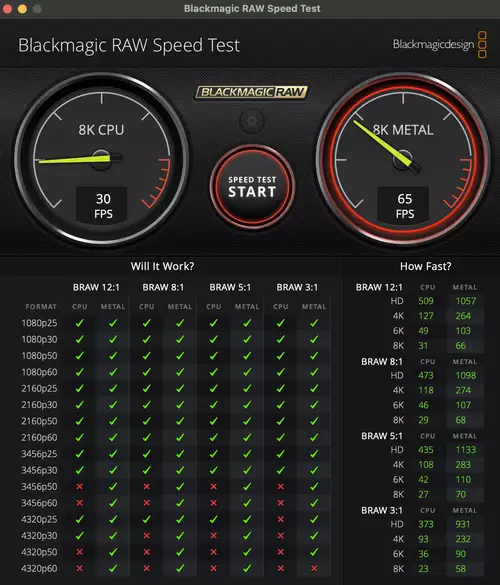
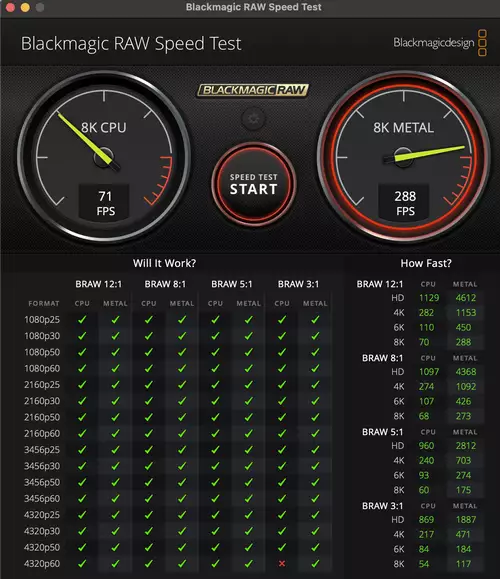
Da die Zahlen für sich kaum aussagekräftig sind, ist ein Blick in die von uns lose gepflegte RAW-Vergleichstabelle sehr aufschlussreich. Dabei fallen einige Ergebnisse besonders ins Auge:
Bei der CPU-Leistung scheinen viele Kerne in der BRAW-Decodierung hilfreich zu sein, d.h. besser zu skalieren. In diesem Bereich macht der M3 Max den größten Sprung gegenüber seinen Vorgängern. Allerdings bleibt dieses Einsatzfeld eine Nische, denn die RAW-Decodierung auf der GPU ist hier rund viermal (!!) so schnell.
Bei der GPU-Leistung schiebt sich der M3 Max "fast" an die Spitze unserer Vergleichsmessungen und wird nur von einem sehr alten Hackintosh geschlagen, der seinerzeit zwei "einfache" AMD Radeon VII GPUs als PCie-Karten verbaut hatte. Dies ist insofern interessant, dass Apple hier selbst mit seinem neuesten M3 Max Prozessor nicht an die drei Jahre alten Werte von zwei dedizierten Consumer GPUs herankommt, die sich so auch heute noch in einem Intel Mac Pro (aber nicht in den neuen Mac Pros!) betreiben ließen).
Und auch beim einfachen M3 hat sich einiges getan. So liegt er im CPU-RAW Speedtest nun sogar leicht vor dem M1 Pro und M1 Max. Und in der GPU Leistung ist er ungefähr 15 Prozent schneller als ein M2 und 25% schneller als ein M1. Auch interessant ist, dass bereits der neue kleine M3 in dieser Disziplin fast schon auf Augenhöhe mit einer dedizierten, mobilen RTX 4070 in einem Yoga Pro 9i rechnet.
Diese Werte erhöhen natürlich die Spannung, wie sich die neuen Macs in unserem Standard-GPU-Test unter Resolve schlagen...
Benchmarks in Resolve 8K
In unseren typischen Resolve Messungen zeigen nur noch die 8K-Messungen interessante Ergebnisse, da der 4K-Benchmark seit einem Jahr keine großen Herausforderungen mehr für schnelle, aktuelle PCs und Laptops bietet. Darum messen wir seit diesem Jahr mit unserem Benchmark in 8K, der auch potente Rechner noch einigermaßen zu fordern versteht.
| Desktop Workstation 8K, Resolve 17 /18 | ||||||
| MODELL | 50 Curved CC Nodes 24p | Motion Blur Better,Large,30.0 | Spatial NR ,small,50,50 | Spatial NR ,large,100,100 | Temp NR 1 faster small 50 50 50 | Temp NR 2 better large 50 50 50 |
iPad Pro M2 | 8,5 | 3,5 | 2,5 | 0,5 | 5,5 | 2,5 |
iMac M3 24GB | 6,5 | 3,5 | 5,75 | 1,5 | 4,5 | 2,5 |
MacBook M1 Pro | 11,5 | 6 | 3,5 | 1 | 9 | 4,5 |
Lenovo Legion Y540 17IRH RTX 2060 | 4 | 8 | 7,5 | 2,5 | 10,5 | 4,5 |
Lenovo Yoga 9i mobile RTX 4070 | 7,25 | 8,5 | 13,25 | 4 | 12,5 | 6,5 |
MSI Z17 RTX 3070 Ti | 6,5 | 11 | 15,5 | 4,5 | 15,5 | 8,5 |
Desktop RTX 2080 Ti | 10,5 | 13 | 21 | 6,5 | 17 | 10 |
MacBook Pro M1 Max 32GB (Messung 2023) | 23 | 12 | 21,5 | 6,25 | 18 | 9,75 |
MacBook Pro 2023 M2 Max | 24 | 14,5 | 8,5 | 2,25 | 20,5 | 11,5 |
MacBook Pro 2023 M3 Max 128GB | 24 | 13,25 | 24 | 6,5 | 19,5 | 10,5 |
Alle Benchmarks unter Version 17.4-/18.x von DaVinci Resolve Studio. Alle Spalten beschreiben die Wiedergabe in fps. Die Messungen wurden ohne aktive Scopes sowie ohne eine aktive Vorschaukarte ermittelt. | ||||||
Was fällt auf? Zuerst einmal, dass Resolve seine spatiale Noise Reduction für Macs in der letzten Zeit stark optimiert hat. Wir haben ein ebenfalls greifbares M1Max-Modell noch einmal vermessen und der Algorithmus hat sich gegenüber unserer Messung vor fast drei Jahren in der Geschwindigkeit verdrei- bis vervierfacht. Den Unterschied sieht man deutlich gegenüber der "alten" Messung eines M2 Max Modells. Aber auch im Vergleich zwischen dem kleinen M3 iMac und dem iPad Pro mit M2-Prozessor.
In allen anderen Tests sieht man dann aber auch, dass die Unterschiede zu den Vorgänger-Prozessoren sehr gering ausfallen. D.h. der kleine M3 ist unter Resolve nur ungefähr so schnell wie ein "kleiner" M2. Und auch bei den Macbook Pro Notebooks mit Max Prozessor, spielt es offensichtlich unter Resolves GPU-Effekten keine Rolle, ob man zum M1, M2 oder M3 Max greift, solange der Speicherdurchsatz des Modells bei 400 GB/s liegt. Derart geringe Unterschiede zwischen den Modellen wird man bei der täglichen Arbeit subjektiv nicht bemerken.
Fazit
Alle Macs mit M-Prozessoren eignen sich sehr gut für den Einsatz mit Resolve. Und zwar so gut, dass man sein Modell schon sehr genau nach dem persönlichen Anforderungsprofil wählen sollte. Benötigt man nicht viele GPU-Effekte, sondern geht es primär um den reinen Schnitt, so kann man getrost auch mit den kleinsten Modellen unter Resolve schon glücklich werden. Benötigt man dagegen häufig GPU-Effekte, so ist ein Max- oder Ultra-Prozessor die beste Wahl. Allerdings spielt hier die Prozessor-Generation unter Resolve nur eine Nebenrolle, die Hauptrolle spielt dagegen die Geschwindigkeit der Speicheranbindung.



















